Onko sinulla iCloud-tili ja haluat käyttää postilaatikkoasi miltä tahansa laitteelta? Olipa sinulla Mac , iPhone , iPad tai PC , on olemassa useita tapoja muodostaa yhteys iCloud-postilaatikkoosi ja tarkastella viestejäsi. Tässä artikkelissa kerromme, kuinka se tehdään vaihe vaiheelta.
Mikä on iCloud-sähköposti?

iCloud-sähköposti on sähköinen viestintäpalvelu tuotteidensa käyttäjille. Sen avulla voit luoda sähköpostiosoitteen @icloud.com ja hyödyntää ilmaista 5 Gt:n tallennustilaa sähköposteillesi. iCloud Mail on integroitu Mail-sovellukseen Apple-laitteissa , mutta sitä voi käyttää myös mistä tahansa iCloud.comin verkkoselaimesta.
iCloud-sähköposti tarjoaa useita etuja:
- Se synkronoi sähköpostisi kaikkien iCloud-tiliisi yhdistettyjen laitteidesi välillä.
- Sen avulla voit luoda aliaksia henkilöllisyytesi suojaamiseksi tai ei-toivottujen viestien suodattamiseksi.
- Se antaa sinulle pääsyn muihin iCloud-palveluihin, kuten kalenteriin, yhteystietoihin, muistiinpanoihin, muistutuksiin jne.
- Se kunnioittaa yksityisyyttäsi eikä skannaa sähköpostejasi lähettääkseen sinulle kohdistettuja mainoksia.
Kuinka muodostaa yhteys iCloud-postilaatikkoosi Macissa?

Jos haluat muodostaa yhteyden iCloud-postilaatikkoosi Macissa, sinun on ensin muodostettava yhteys iCloudiin Apple ID:lläsi . Voit tehdä tämän joko valitsemalla Omenavalikosta 🍎 > Järjestelmäasetukset > Apple ID (tai iCloudin, jos käytät macOS Mojavea tai aiempaa), tai siirtymällä osoitteeseen iCloud.com ja käyttämällä Apple ID:tä, Touch ID:tä tai Face ID:tä jos laite sallii sen. Tämän jälkeen sinun on valittava " iCloud Mail " -vaihtoehto päästäksesi iCloudin Saapuneet- ja Lähtevät-kansioon.
Kun olet muodostanut yhteyden iCloudiin , voit avata Mail-sovelluksen Macissasi ja tarkistaa sähköpostisi. Voit myös käyttää toista sähköpostiohjelmaa, kuten Outlookia tai Thunderbirdia , määrittämällä IMAP- ja SMTP-protokollat seuraavilla parametreilla:
- Vastaanottopalvelin: imap.mail.me.com
- Portti: 993
- SSL: käytössä
- Käyttäjätunnus: iCloud-sähköpostiosoitteesi
- Salasana: iCloud-salasanasi tai sovelluskohtainen salasana, jos kaksivaiheinen todennus on käytössä
- Lähetyspalvelin: smtp.mail.me.com
- Portti: 587
- SSL: käytössä
- Käyttäjätunnus: iCloud-sähköpostiosoitteesi
- Salasana: iCloud-salasanasi tai sovelluskohtainen salasana, jos kaksivaiheinen todennus on käytössä
Kuinka muodostaa yhteys iCloud-postilaatikkoon iPhonessa tai iPadissa?
Jos haluat muodostaa yhteyden iCloud-postilaatikkoosi iPhonella tai iPadilla , sinun on myös muodostettava yhteys iCloudiin Apple ID:lläsi. Voit tehdä tämän joko siirtymällä kohtaan Asetukset > [nimesi] > iCloud

Ja aktivoimalla " Mail "-vaihtoehdon,

Joko avaamalla iCloud.com Safarista tai muusta yhteensopivasta sovelluksesta ja käyttämällä Apple ID:täsi, Touch ID:täsi tai Face ID:täsi, jos laite sallii sen.

Kun olet muodostanut yhteyden iCloudiin, voit avata Mail-sovelluksen iPhonessa tai iPadissa ja tarkistaa sähköpostisi. Voit myös käyttää toista sähköpostisovellusta, kuten Gmailia tai Outlookia, määrittämällä IMAP- ja SMTP-protokollat samoilla asetuksilla kuin Macissa.
Kuinka muodostaa yhteys iCloud-postilaatikkoon PC:llä?
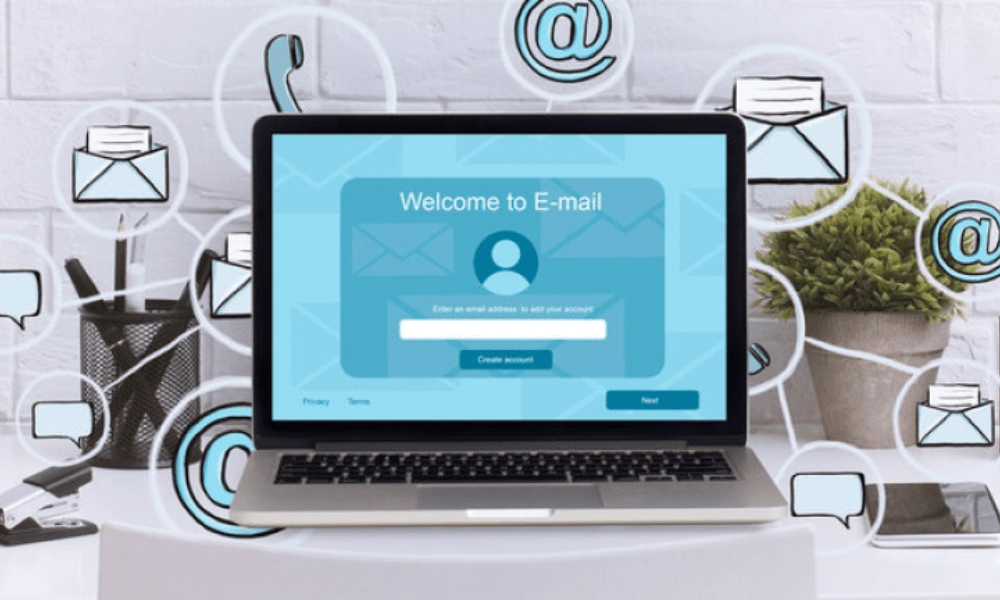
Jotta voit muodostaa yhteyden iCloud-postilaatikkoosi PC:llä , sinun on ensin ladattava ja asennettava iCloud-ohjelmisto Windowsille Windows . Tämä voidaan tehdä siirtymällä Applen verkkosivustolle ja noudattamalla näytön ohjeita. Sitten sinun on avattava iCloud-ohjelmisto Windowsille Windows kirjauduttava sisään Apple ID:lläsi. Mail, Contacts, Calendars and Tasks -ruutu ja napsauta " Käytä " synkronoidaksesi iCloud-tietosi tietokoneesi kanssa.
Kun olet muodostanut yhteyden iCloudiin, voit avata suosikkisähköpostiohjelmasi tietokoneellasi ja tarkistaa sähköpostisi. Voit käyttää Outlookia, jonka iCloud-ohjelmisto määrittää automaattisesti Windows, tai toista sähköpostiohjelmaa määrittämällä IMAP- ja SMTP-protokollat samoilla asetuksilla kuin Macissa.
Voit myös muodostaa yhteyden iCloud-postilaatikkoosi PC:llä asentamatta iCloud-ohjelmistoa Windows . Avaa iCloud.com verkkoselaimella, kuten Chromella, Firefoxilla tai Edgellä, ja kirjaudu sisään Apple ID:llä, Touch ID:llä tai Face ID:llä, jos laite sallii sen. Voit sitten napsauttaa "Mail"-kuvaketta päästäksesi online-iCloud-postilaatikkoosi.
UKK
Kuinka luoda iCloud-sähköpostiosoite?
Jos haluat luoda iCloud-sähköpostiosoitteen , sinun on muodostettava yhteys iCloudiin Apple ID:lläsi ja valittava iCloud Mail -vaihtoehto. Tämän jälkeen voit valita sähköpostiosoitteen @icloud.com ja vahvistaa sen.
Kuinka palauttaa iCloud-salasanasi?
palauttaa iCloud-salasanasi siirtymällä sivustolle iforgot.apple.com ja antamalla Apple ID:si. Voit sitten nollata salasanasi vastaamalla turvakysymyksiin, vastaanottamalla palautusviestin tai käyttämällä luotettavaa laitetta.
Kuinka poistaa iCloud-tilisi?

Jos haluat poistaa iCloud-tilisi , sinun on kirjauduttava ulos kaikista iCloudiin yhdistetyistä laitteistasi ja poistettava Find my iPhone -toiminto, jos se on aktivoitu. Voit sitten mennä privacy.apple.com-sivustolle ja kirjautua sisään Apple ID:lläsi. Tämän jälkeen voit pyytää tilisi poistamista ja seurata näytön ohjeita.
Kuinka lisätä tallennustilaa iCloud-postilaatikossasi?
Jos haluat lisätä iCloud-postilaatikkosi tallennustilaa , sinun on tilattava maksullinen iCloud+ -paketti. Voit tehdä tämän siirtymällä kohtaan Asetukset > [nimesi] > iCloud > Hallinnoi tallennustilaa > Muuta suunnitelmaa . Tämän jälkeen voit valita 50 Gt , 200 Gt tai 2 Tt tallennustilasta kuukausihintaan, joka vaihtelee maan mukaan.
Kuinka siirtää sähköpostit yhdeltä iCloud-tililtä toiselle?
Jos haluat siirtää sähköpostit yhdeltä iCloud-tililtä toiselle , sinun on käytettävä sähköpostiohjelmaa, kuten Outlook tai Thunderbird , ja määritettävä molemmat tilit IMAP-protokollalla. Voit sitten vetää ja pudottaa sähköpostit kansiosta toiseen tai käyttää sähköpostiohjelman Vie " tai " Tuo
Johtopäätös
iCloud Mail on kätevä ja turvallinen sähköpostipalvelu Applen tuotteiden käyttäjille. Sen avulla voit synkronoida sähköpostisi kaikkien laitteidesi välillä ja käyttää muita iCloud-palveluita. Jotta voit muodostaa yhteyden iCloud-postilaatikkoosi, sinun on muodostettava yhteys iCloudiin Apple ID:lläsi joko laitteen asetuksista tai osoitteesta iCloud.com. Tämän jälkeen voit käyttää Mail-sovellusta tai toista sähköpostiohjelmaa määrittämällä IMAP- ja SMTP-protokollat.




